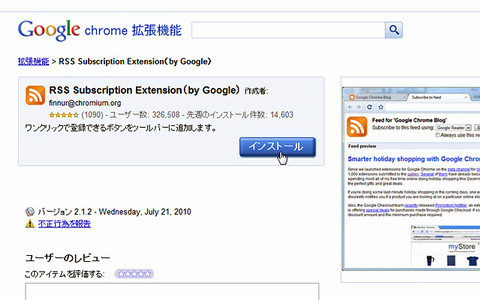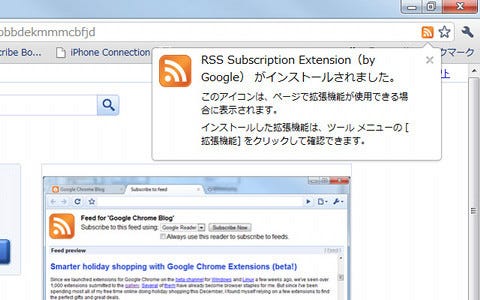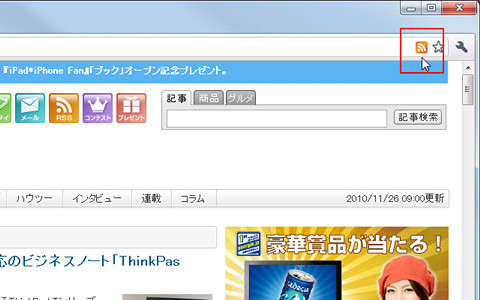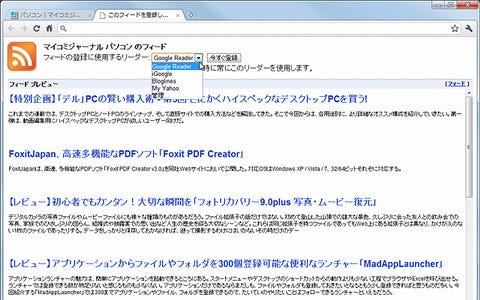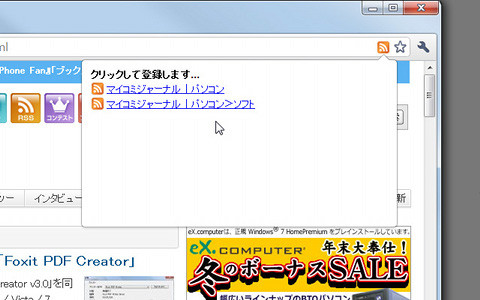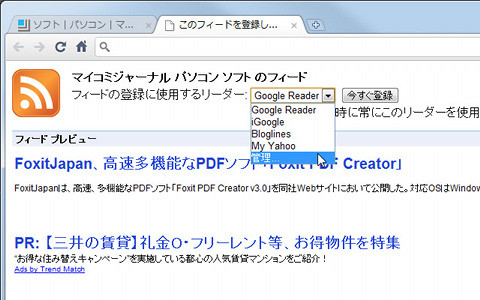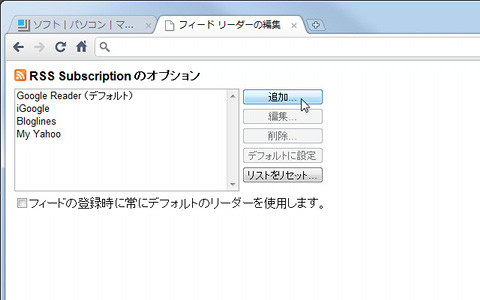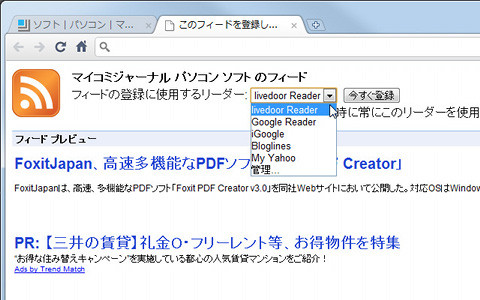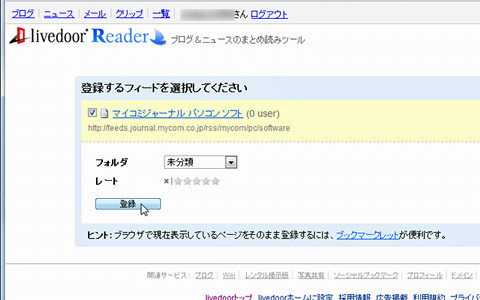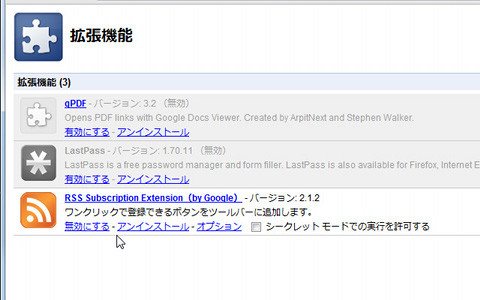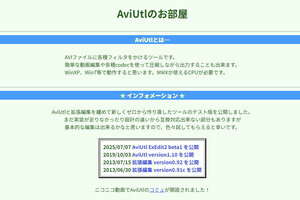RSS Subscription Extensionの概要とインストール
 |
「RSS Subscription Extension」 |
最近はTwitterやソーシャルブックマークなどに、やや押され気味な感もあるがRSSリーダーは、情報収集ツールとして、まだまだ健在だ。RSSリーダーなどにWebサイトを登録する場合、Firefoxではアドレスバーの右側のRSSアイコンから素早く登録できるが、Google ChromeではRSSアイコンが表示されないためURLを入力するなど、一手間が必要だ。この点にFirefoxからGoogle Chromeに乗り換えて不満に感じている人も多いかもしれない。そんな不満を解消してくれるGoogle Chromeの拡張機能が「RSS Subscription Extension」。Firefoxと同じようなRSSアイコンが表示され、Webサイトをリーダーに簡単に登録できる。RSSリーダーを活用している人には必須のアイテムといえるだろう。
注意:本稿では、Google Chromeエクステンションのインストールを行っていますが、ソフトウェアの利用は使用者の責任で行ってください。
RSS Subscription Extensionをインストール
それでは、「RSS Subscription Extension」をインストールしよう。Google ChromeエクステンションのWebサイトで、画面中央にある[インストール]ボタンをクリックする(図1)。
確認のダイアログが表示されるので、[インストール]ボタンをクリックしよう(図2)。インストールが行なわれ、アドレスバーの右側にRSSアイコンとふきだしが表示される(図3)。インストールはこれで完了だ。
 |
図2 確認のダイアログで[インストール]ボタンをクリック |
RSSアイコンからWebサイトを登録
さっそく「RSS Subscription Extension」を使ってみよう。フィードを配信しているWebサイトにアクセスすると、アドレスバーの右側にRSSアイコンが表示される(図4)。
クリックすると新しいタブが開き、フィードのプレビューページが表示される(図5)。画面上の「フィードの登録に使用するリーダー」でRSSリーダーを選択して、[今すぐ登録]をクリックすれば、このサイトのフィードをRSSリーダーに登録できる。「Googleリーダー」や「iGoogle」、「Bloglines」などのオンラインRSSリーダーが選択可能だ。
なお、開いているWebサイトが複数のフィードを配信している場合、アドレスバー右側のRSSアイコンをクリックした時に、図6のようなふきだしが表示され、登録するフィードを選択できる。
使用できるRSSリーダーを追加
デフォルトで使用できるRSSリーダー以外のオンラインRSSリーダーを追加することも可能だ。ここでは例として、livedoorが提供している「livedoor Reader」を追加してみよう。フィードのプレビューページにおいて、RSSリーダー選択メニューの[管理]をクリックしよう(図7)。オプションページが表示されるので、[追加]ボタンをクリックする(図8)。
表示されるダイアログで「説明」に名前を入力し、「URL」にlivedoor Readerの場合は「http://reader.livedoor.com/subscribe/%s」を入力しよう(図9)。[保存]ボタンをクリックすればRSSリーダーが追加され(図10)、フィードのプレビューページから素早くlivedoor Readerに登録できるようになる(図11)。
 |
図9 RSSリーダーの名前と固有のURLを入力する |
最後に、この「RSS Subscription Extension」を無効化またはアンインストールする場合は、ツールメニューの[ツール]から[拡張機能]を選択する(図12)。表示されるタブの「RSS Subscription Extension」の箇所で、「無効にする」または「アンインストール」のいずれかをクリックしよう(図13)。